Stap voor stap handleiding over hoe te installeren IIS6 en php5 op Windows XP of Windows Server 2003
Stappen
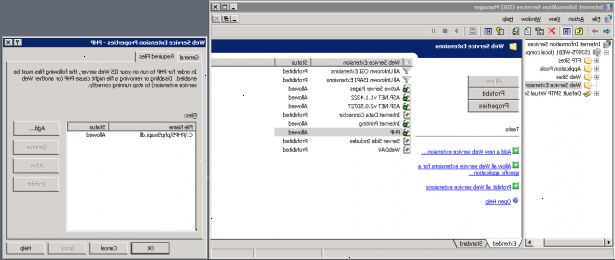
- 1Eerst moet u installeren IIS 6 0,0. (IIS 5.1 op XP)
- 2Op windows xp, ga naar je configuratiescherm> add remove programma's. Klik op "Add / Remove Windows Components". Plaats een vinkje voor "Internet Information Services".
- 3Op Windows Server 2003 gaat u naar Configuratiescherm> Software. Klik op "Add / Remove Windows Components". Plaats een vinkje voor "Application Server" en klik op de knop Details. Hier wilt u ervoor zorgen dat er een cheque van "Internet Information Services". U kunt ook ASP.net heel gemakkelijk hier toevoegen.
- 4IIS 6 0,0 is nu geïnstalleerd. Nu moet u de juiste bestanden voor php5. Ga dan naar http://www.php.net/downloads.php en download het zip-pakket onder 'Windows Binaries "Begrijp de installateur! Bovendien, terwijl je hier bent, moet u de" Collection of PECL modules krijgen "Ook onder Windows Binaries.
- 5Eenmaal gedownload pak het eerste gedownloade bestand en plaats de bestanden in "c: \ php". Pak de PECL modules naar "C: \ php \ ext".
- 6Rename C: \ php \ php.ini-recommended naar C: \ php \ php.ini en vervolgens te kopiëren naar C: \ Windows
- 7Open zowel de php. Ini-bestand dat u hebt nu en uncomment cgi.force_redirect in php.ini en zet deze op 0
- 8Zoek SMTP = localhost en zorg ervoor dat het commentaar weg. Als uw mailserver is ergens anders kunt u dat hier opgeven. Stel ook deze lijn net onder de hierboven: sendmail_from = someone@yourhost.com
- 9Wijzig sessie save_path als "session.save_path = C: \ php \ sessies". En maak de map C: \ php \ sessies
- 10Stel de lijn "extension_dir" als "extension_dir =" c: \ PHP \ ext ".
- 11Uncommenten alle van de volgende items.
extension = php_msql.dll
extension = php_mysqli.dll
extension = php_ldap.dll
extension = php_imap.dll
extension = php_gd2.dll
extension = php_dba.dll
extension = php_dbx.dll
extension = php_pdf.dll
extension = php_sockets.dll
extension = php_xsl.dll
De rest vereisen meer aandacht en is buiten de scope van deze tutorial. - 12Kopieer nu al die DLL-bestanden in C: \ php \ ext naar C: \ windows \ system32 of voeg "C: \ PHP;" om uw Windows-pad.
- Om php om uw ramen pad toe te voegen:
- Klik met de rechtermuisknop op Deze computer en kies eigenschappen> tabblad Geavanceerd> Klik op "Environment Variables".
- Voeg nu "C: \ PHP;" aan het begin.
- Ga nu naar Start> Uitvoeren> typ: regedit en klik op ok
- Voeg HKEY_LOCAL_MACHINE \ SOFTWARE \ PHP \ IniFilePath = C: \ php aan het register. Als u uw ramen weg in plaats van het kopiëren van de dll-bestanden te wijzigen dan moet u de computer opnieuw opstarten voordat php zal werken. Updaten php is makkelijker als je het toevoegen aan uw Windows-pad. Dus bookmark deze pagina en ga opnieuw. Nu is de beste tijd geleden dat we klaar zijn met file plaatsing.
- Oke, je bent terug. Nu is het tijd om te laten IIS weten dat je php en je gaat vertellen IIS hoe het te gebruiken en wanneer.
- Open Internet Services Manager in uw Systeembeheer in het startmenu.
- (Deze stap is alleen nodig voor Windows 2003/IIS 6, niet voor Windows XP / IIS 5.1.) Klik met de rechtermuisknop op Webservice-extensies zich aan de linkerkant en kies Voeg een nieuwe web service extensie. Voer in php en klik toe te voegen. Blader naar C: \ php \ php5isapi.dll. Stel ook de status verlenging toe te staan. Klik op ok.
- Klik met de rechtermuisknop op websites en kies eigenschappen. Ga naar het tabblad Documenten en voeg index.php als een start document. Ga naar de Basismap Tab en klik op Configuratie. Ga nu naar het tabblad mappings en klik op Toevoegen. Voer php voor de uitbreiding en in te voeren. "C: \ php \ php5isapi.dll" in het uitvoerbare tekstvak. Zorg ervoor dat alle werkwoorden is aangevinkt en klik op OK, klik op OK, klik op ok. U bent klaar met het installeren het. Nu moet je om het te testen.
- Ga naar C: \ Inetpub \ wwwroot en delete alles in er behalve Aspnet_client. Maak nu een nieuw tekstbestand en noem maar phpinfo.php. Open het met uw tekst editor mier zet dit erin: <php phpinfo ();?>.
- Open een webbrowser en ga naar http://127.0.0.1/phpinfo.php
- Als u alle instructies gevolgd, zou het prima werken
- Let'go
- Om php om uw ramen pad toe te voegen:
Tips
- Als u hulp nodig hebt, kunt u altijd gebruik maken van php.net voor hulp. Het is een geweldige plek om te leren php ook.
- Als php niet werkt, probeer dan uncommenting dll bestandsextensies in de php.ini bestanden. Vergeet niet dat er een in je C: \ Windows-map en een in je C: \ php directory. Het zal gebruik maken van de een de ramen weg is.
- Als je C toevoegt: \ PHP om uw env variabelen, zou je uiteindelijk het laden van de php.ini uit de map C: \ PHP (of uw equiv)
- Voor degenen die visueel leren liever, Videotutorialzone.com biedt een uitgebreide video-tutorial voor het installeren van PHP op Windows XP en Windows 2003 Server.
Waarschuwingen
- Eenmaal draait, maakt u een kopie van C: \ php en houd het U kunt deze later nodig Het is ook een goed idee om een IIS-configuratie export doen...
Dingen die je nodig hebt
- Een Windows XP SP2 of Windows Server 2003 Installatie
